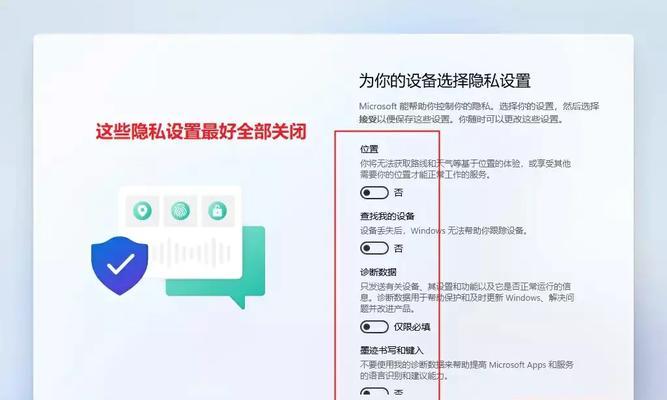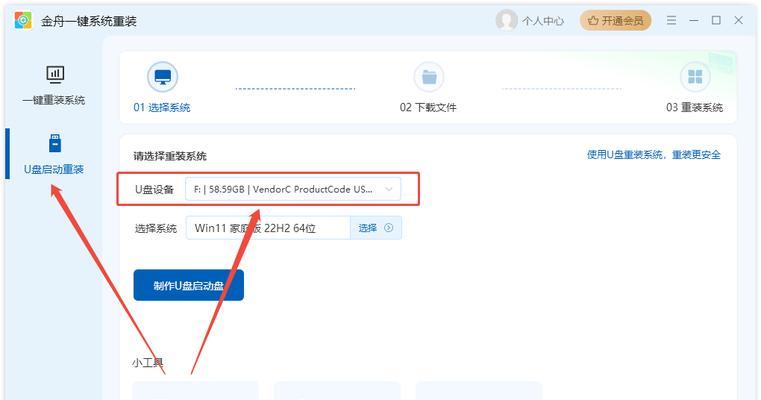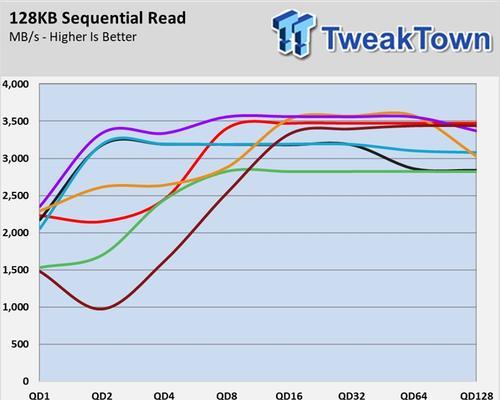随着技术的不断发展,现在的电脑操作系统更新换代的速度越来越快。而且有时候我们的电脑出现问题或者想要更换操作系统时,重新安装系统会带来一系列繁琐的步骤和数据丢失的风险。然而,借助U盘刷系统的方法,我们可以轻松快捷地恢复或更换电脑操作系统,避免这些问题。本文将详细介绍如何使用U盘刷系统,并提供15个步骤供您参考。
1.准备工作:选择合适的U盘以及操作系统镜像文件
在进行U盘刷系统之前,我们首先需要选择一个容量足够大的U盘,并确保其没有重要数据,因为刷系统会将U盘上所有数据清空。同时,我们还需下载所需的操作系统镜像文件,并确保其完整无误。
2.格式化U盘:为系统刷写做准备
将U盘插入电脑,打开“我的电脑”,右键点击U盘图标,选择“格式化”。在弹出的格式化对话框中,选择默认的文件系统格式,并勾选“快速格式化”,最后点击“开始”按钮等待格式化完成。
3.创建可启动U盘:为刷系统做准备工作
打开一个可靠的U盘启动制作工具,如Rufus等,选择刚刚格式化好的U盘和操作系统镜像文件,然后点击“开始”按钮,等待制作完成。
4.设置BIOS:确保电脑可以从U盘启动
重启电脑,进入BIOS设置界面。根据电脑品牌不同,进入BIOS的方式可能会有所不同,通常可以在开机时按下F2、Del或者Esc键进入。在BIOS设置界面中,找到“Boot”或者“启动顺序”选项,并将U盘设为第一启动项。
5.保存并退出BIOS:使设置生效
在BIOS设置界面中保存对启动顺序的修改,并选择“退出”或者“SaveandExit”选项,让电脑重新启动。
6.进入PE系统:进入系统刷写界面
待电脑重新启动后,在弹出的菜单中选择U盘启动。然后进入PE系统,等待系统加载完成。
7.选择系统镜像:准备开始刷写
在PE系统中选择操作系统镜像文件,并点击“确定”按钮,开始刷写操作。
8.确认刷写方式:选择更新、修复或全新安装
根据个人需求,选择相应的刷写方式。如果只想修复当前系统,选择“修复安装”。如果想要全新安装系统,选择“全新安装”。最后点击“下一步”。
9.等待刷写完成:耐心等待系统刷写过程
刷写系统过程可能需要一段时间,请耐心等待。过程中不要断开电源,保持电脑处于良好的电量状态。
10.完成刷写:重启电脑并进入新系统
当系统刷写完成后,电脑会自动重启。此时,我们可以拔掉U盘并进入全新安装或修复后的操作系统。
11.系统设置:个性化配置及驱动安装
进入新系统后,我们需要进行一些个性化配置,如选择语言、地区等。同时,还需安装各类硬件驱动程序,以确保系统正常运行。
12.数据恢复:导入备份文件及个人数据
如果之前备份了重要的文件和数据,现在可以将其导入到新系统中。同时,也可以从云盘或其他设备中恢复个人数据。
13.安装必备软件:为系统功能增添便利
根据个人需求,安装一些常用软件和工具,如浏览器、办公软件等,以便在新系统上进行各种操作和使用。
14.定期备份:避免数据丢失风险
为了避免系统故障和数据丢失带来的困扰,定期备份是非常重要的。建议将重要文件和数据保存在云盘或其他外部存储设备上。
15.系统优化:保持系统稳定流畅
为了保持系统的稳定和流畅,可以进行一些系统优化操作,如清理垃圾文件、定期更新系统等。
使用U盘刷系统是一种快速、简便且安全的系统恢复方式。通过15个步骤的操作,我们可以轻松恢复或更换电脑操作系统,避免繁琐的安装步骤和数据丢失风险。记住,使用U盘刷系统前,请备份重要的文件和数据,并定期进行系统优化和数据备份,以确保电脑始终保持最佳状态。